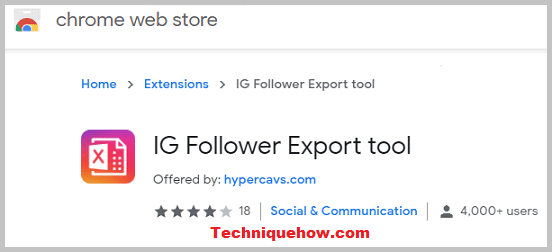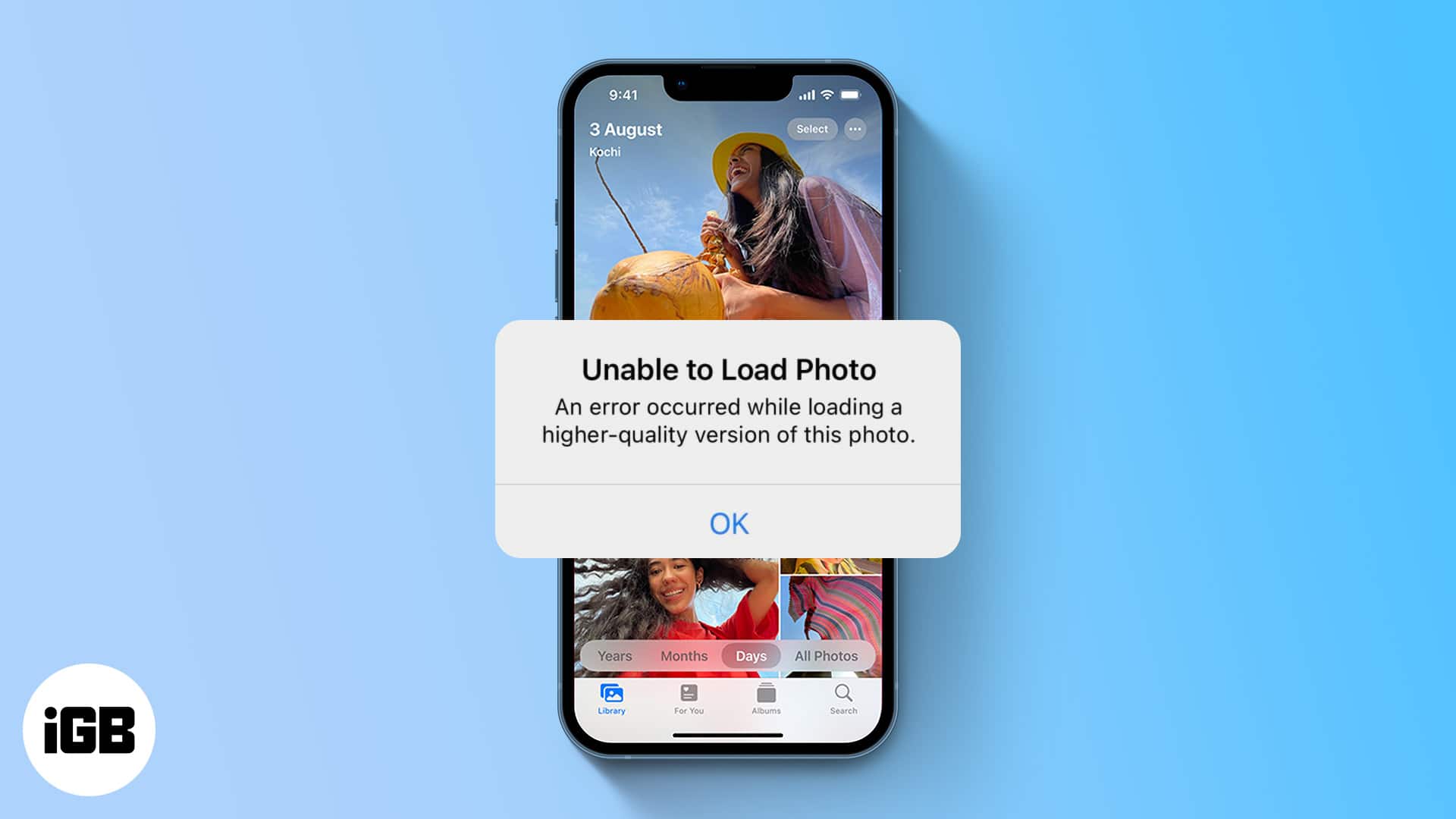Nếu bạn muốn thêm nút WhatsApp vào trang hoặc hồ sơ Facebook của mình, bạn chỉ cần làm theo một vài bước để thêm số WhatsApp mở trong ứng dụng hoặc trên web để bắt đầu trò chuyện.
Bạn có thể chỉ cần thêm liên kết API với số mục tiêu hoặc kiểm tra WhatsApp trên Facebook của bạn để hiển thị nút WhatsApp trên hồ sơ hoặc trang.
Bạn thậm chí có thể thêm nút whatsapp vào chợ facebook và bài viết sẽ giúp bạn trong trường hợp đó.
Để thêm số WhatsApp vào hồ sơ Facebook của bạn, trước tiên hãy chuyển đến phần chỉnh sửa hồ sơ, chỉ cần chọn WhatsApp và thêm liên kết API với số trong phần “Liên kết xã hội”. Bạn phải đặt nó ở chế độ công khai để hiển thị cho tất cả mọi người từ hồ sơ Facebook của bạn và bây giờ khi ai đó nhấp vào biểu tượng whatsapp, nó sẽ được chuyển hướng đến cuộc trò chuyện.
Để thêm số whatsapp vào trang facebook, trước tiên bạn phải vào cài đặt trang và từ đó chỉ cần tìm nút whatsapp và đi tới rất và sau đó xác minh whatsapp bằng mã xác minh và nút này sẽ hiển thị trên trang facebook.
Trong bài viết này, tôi sẽ giải thích các phương pháp giúp bạn thêm số hoặc nút WhatsApp để hiển thị trên hồ sơ của mình và có thể thực hiện trong một vài bước.
Thêm số WhatsApp vào hồ sơ Facebook của bạn
Nếu muốn thêm số WhatsApp vào hồ sơ Facebook, bạn cần thêm liên kết mạng xã hội WhatsApp và lưu vào hồ sơ của mình. Để giúp bạn với các bước này, chỉ cần làm theo các bước sau:
1. Đầu tiên, thiết lập whatsapp.
Trước hết, bạn cần tạo một hồ sơ trên WhatsApp của mình hoặc nếu bạn đã có, hãy tiếp tục.
2. Thêm WhatsApp vào hồ sơ Facebook.
- Chuyển đến phần “Chỉnh sửa Hồ sơ” trong hồ sơ Facebook của bạn.
- Sau đó, trong tùy chọn “Danh bạ và thông tin cơ bản”, hãy tìm tùy chọn “Trang web và liên kết xã hội” ở đó.
- Bây giờ chọn biểu tượng whatsapp và thêm tên người dùng của bạn như sau: https://api.whatsapp.com/send?phone=CDXXXXXXXXXX (thay thế CD bằng mã quốc gia của bạn và sau đó XXXXXXXXXX bằng số điện thoại di động của bạn).
- Sau khi bạn lưu nó ở chế độ công khai và nếu ai đó nhấp vào nó, cuộc trò chuyện sẽ mở ra.
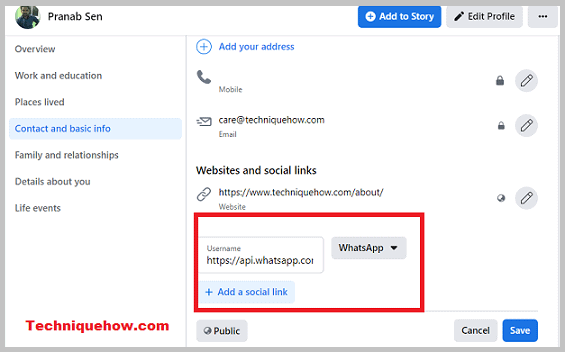 Bây giờ bạn đã thêm thành công số WhatsApp vào hồ sơ Facebook của mình.
Bây giờ bạn đã thêm thành công số WhatsApp vào hồ sơ Facebook của mình.
Làm thế nào để thêm nút whatsapp vào trang facebook?
Việc liên kết nút WhatsApp với trang Facebook sẽ giúp bạn phát triển doanh nghiệp của mình một cách đáng kể và cũng cải thiện khả năng giao tiếp của bạn với khách hàng trên khắp thế giới.
Nếu bạn muốn thêm nút WhatsApp vào trang Facebook của mình, bạn chỉ cần xác minh WhatsApp bằng cách làm theo một vài bước.
1. Chuyển sang Facebook
- Trong phương pháp này, trước tiên, bạn cần mở ứng dụng Facebook trên thiết bị của mình.
- Sau khi mở ứng dụng, hãy nhấp vào cài đặt.
- Sau đó, nhấp vào tab WhatsApp trên thanh bên trái.
- Đừng quên rằng bước này có thể được thực hiện trên cả thiết bị Android, IOS và máy tính để bàn.
- Tuy nhiên, nếu bạn không thể nhìn thấy biểu tượng, hãy nhớ đặt lời nhắc và xem lại sau vài ngày.
2. Nhập số WhatsApp của bạn.
- Ngay sau khi bạn mở tab WhatsApp, một trang bật lên sẽ xuất hiện trên màn hình của bạn.
- Trên màn hình này, bạn cần nhập thông tin chi tiết của mình, đặc biệt là mã quốc gia và số WhatsApp.
- Khi bạn đã nhập cả hai chi tiết này, hãy nhấp vào biểu tượng gửi mã.
- Bạn sẽ được gửi một mã xác minh.
- Bước này rất quan trọng để biết bạn đang ở đâu.
3. Kiểm tra mã
- Khi bạn nhấp vào biểu tượng mã gửi, một cửa sổ bật lên sẽ xuất hiện trên màn hình của bạn.
- Bạn chỉ cần nhập mã mà Facebook gửi.
- Rốt cuộc, bước xác minh là rất quan trọng trong mọi quy trình, cả ngoại tuyến và trực tuyến.
4. Thêm một nút
- Khi bạn đã được xác minh với Facebook, bạn có thể thêm bất kỳ thứ gì vào trang Facebook của mình.
- Dễ dàng thêm nút WhatsApp vào trang Facebook của bạn.
- Và nút sẽ xuất hiện ngay bên dưới ảnh bìa của bạn.
- Sau đó, nút WhatsApp sẽ được cài đặt thành công.
- Khi kết nối thành công, chỉ cần xem nó trên trang chính của trang Facebook của bạn.
Làm cách nào để thêm số WhatsApp vào tin nhắn Facebook?
Nếu bạn muốn thêm liên kết hoặc tùy chọn WhatsApp vào một bài đăng cụ thể, bạn có thể thực hiện việc đó từ quảng cáo Facebook trong một vài bước đơn giản:
1. Mở một bài đăng trên Facebook
- Trước hết, hãy tìm bài bạn đăng trên trang của mình.
- Bây giờ hãy xem bài đăng này, có thể được tăng cường bằng cách sử dụng nút Boost Post.
- Bây giờ hãy nhấp vào nút và tiến hành chỉnh sửa tùy chọn.
- Sau đó, bạn sẽ được cung cấp tùy chọn thêm số WhatsApp để gửi tin nhắn.
2. Chọn nút WhatsApp.
- Có rất nhiều loại có sẵn, bạn có thể chọn bất cứ thứ gì, chẳng hạn như liên hệ với chúng tôi, gửi tin nhắn, gửi thư, v.v.
- Bạn cần nhấp vào nút whatsapp nếu bạn muốn thêm số whatsapp của mình.
3. Thực hiện thiết lập
- Sau đó, thiết lập số WhatsApp của bạn đúng cách.
- Và cuối cùng thì cũng xong, bây giờ bất kỳ ai bấm vào biểu tượng này sẽ được chuyển đến whatsapp.
- Bạn có thể tăng số lượng bài đăng trên trang của mình bằng cách thêm vào số WhatsApp của bạn để nhận được nhiều khách hàng tiềm năng hơn.
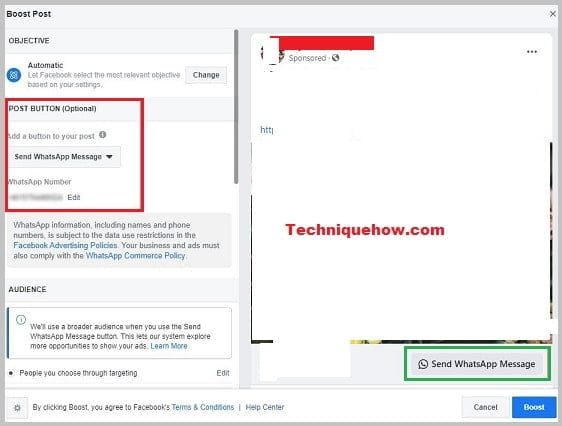
Thêm số WhatsApp vào Facebook Marketplace
Bạn thậm chí có thể liệt kê số WhatsApp của mình trên thị trường Facebook để trực tiếp thu hút nhiều sự chú ý và khách hàng tiềm năng hơn, nhưng hãy đảm bảo số đó được Facebook cho phép, nếu không, trước tiên bạn có thể phải khắc phục các vấn đề trên thị trường Facebook.
- Đầu tiên, hãy truy cập ứng dụng Facebook của bạn.
- Sau đó nhấp vào nút “Hamburger” ở góc ngoài cùng bên phải.
- Sau đó chuyển sang biểu tượng ngôi nhà đại diện cho thị trường.
- Sau đó chọn biểu tượng hình ảnh có sẵn ở góc trái.
- Sau đó, một trang bật lên sẽ xuất hiện trên màn hình của bạn, sau đó nhấp vào biểu tượng hồ sơ.
- Sau đó, một thông báo tiện ích mở rộng sẽ nhấp nháy trên màn hình của bạn, chỉ cần nhấp vào nó.
- Bây giờ bạn cần thiết lập số WhatsApp của mình.
- Khi bạn thiết lập xong, bất kỳ ai nhấp vào biểu tượng của người đó sẽ được chuyển hướng trực tiếp đến WhatsApp.
Đó là tất cả những gì bạn cần làm.
Các kết quả:
Bài viết này mô tả tất cả các phương pháp giúp bạn thêm WhatsApp vào bất kỳ mặt nào của Facebook, có thể là trang Facebook, hồ sơ hoặc thị trường.